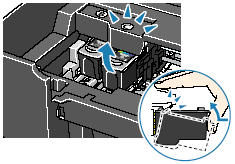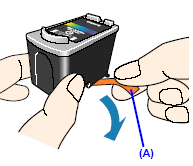問題
原因及解決方案
使用僅有一個列印面的紙張時,確保將紙張的列印面朝上放置。
在紙張的非列印面列印可能會導致列印模糊或品質下降。
有關列印面的詳細資訊,請參見紙張隨附的說明手冊。
墨盒 ( FINE Cartridge )安裝不正確
取出墨盒(FINE Cartridges),然後重新安裝。
重新安裝墨水盒(FINE Cartridges),列印結果可能改善。
此外,檢查保護材料 (A) 已取下。
根據正在列印的紙張類型調整紙張厚度調整桿的位置。參見「
相容的媒體類型」.
根據列印內容,即使對於需要將紙張厚度調整桿置於左側的紙張類型,列印表面也可能被划傷。這種情況下,將紙張厚度調整桿放置到右側。
* 完成列印時重置紙張厚度調整桿至左側。如果紙張厚度調整桿沒有放置在左側,本機的內部可能會由於列印頭和導入紙張的間隙變大而變得髒污。這樣會降低列印品質。
列印頭清潔
如果有線條缺失或在列印噴嘴檢查圖案中出現白色條紋,請清潔列印頭。清潔噴嘴並恢復列印頭狀態。注意清潔列印頭時,用過的墨水被廢墨收集器吸收。清潔列印頭會消耗墨水,因此僅在需要時執行列印頭清潔。
1. 確保本機已開啟。
2. 開始列印頭清潔.....
列印頭深度清潔
如果透過標準列印頭清潔不能改善列印品質,嘗試列印頭深度清潔,這是更為有效的清潔過程。注意清潔列印頭時,用過的墨水被廢墨收集器吸收。列印頭深度清潔比標準列印頭清潔消耗更多的墨水,因此僅在必要時執行此步驟。
1. 確保本機已開啟。
2. 開始列印頭深度清潔。.....
如果安裝後未校準列印頭,列印出的直線可能未對齊。確保安裝後校準列印頭。